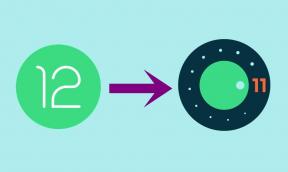Düzeltme: Asus Zephyrus G14/G15 GPU Kullanmıyor
Miscellanea / / September 08, 2022
Asus'un ROG Zephyrus G14 ve G15 dizüstü bilgisayarları, 2022'de büyük yükseltmeler alacak. Hatlar, mükemmel pil ömürleri, oyun ve yaratıcı çalışma için iyi performansları ve rekabetçi fiyatları nedeniyle zaten çok seviliyor. Windows Hello IR kamerası (her iki dizüstü bilgisayarda daha önce bir web kamerası yoktu) en dikkate değer iyileştirmelerden biridir (her iki dizüstü bilgisayarda da önceden vardı). hiçbiri), G14'ün 14 inçlik ekranı yüzde 50 daha büyük bir izleme dörtgenine sahipken ve önceki 16:9'dan 16:10 en boy oranlı ekranlara geçiş yapıyor. Görüntüle.
15,6 inç ekrana sahip G15, 16:9 kalır.). Ayrıca her iki laptop da oyun oynamak için iyi, GTA V gibi oyunları rahatlıkla oynayabileceğiniz bir yer. Ancak ne yazık ki, son Windows 11 derlemesinden sonra, birçok kullanıcı herhangi bir ağır uygulamayı çalıştırmaya çalışırken GPU kullanmama hatası aldıklarını bildirmeye başladı.
Ancak neyse ki ekibimiz Asus Zephyrus G14 ve G15'in bu yazıda bahsettiğimiz GPU hatasını kullanmama sorununun çözümü ile ilgili bazı bilgiler topladı. Öyleyse, bu düzeltmeleri kontrol edelim.

Sayfa İçeriği
- GPU'm Neden Hiç Kullanılmıyor?
-
Asus Zephyrus G14/G15 GPU Kullanmıyor Nasıl Onarılır
- Düzeltme 1: Cihazınızı Yeniden Başlatın
- Düzeltme 2: GPU Sürücünüzü Güncelleyin
- Düzeltme 3: Pencereyi Güncelle
- Düzeltme 4: GPU Ayarlarını Değiştirin
- Düzeltme 5: BIOS'ta Özel GPU'nun Etkinleştirilip Etkinleştirilmediğini Kontrol Edin
- Düzeltme 6: Özel GPU'ya Manuel Olarak Geçiş Yapın
- Düzeltme 7: BIOS Ürün Yazılımını Güncelleyin
- Düzeltme 8: Destek Ekibiyle İletişime Geçin
GPU'm Neden Hiç Kullanılmıyor?
GPU kullanımınızın çok düşük olmasının birkaç nedeni olabilir, buna entegre kullandığınız gerçeği de dahildir. grafiklerde sorun olabilir veya sürücüde bir sorun olabilir veya CPU'nuz aşırı yüklenmiş olabilir veya oynadığınız oyun çalışmıyor olabilir. optimize edilmiş. Bu sorunu çözmek için sürücüleri yeniden yüklemeniz, CPU'nuzu yükseltmeniz veya overclock etmeniz veya belirli oyun ayarlarını yapmanız gerekebilir.
Asus Zephyrus G14/G15 GPU Kullanmıyor Nasıl Onarılır
Asus Zephyrus G14/G15'in GPU kullanmama sorununu kolayca çözebileceğiniz birkaç düzeltme mevcut. Bu nedenle, Asus Zephyrus G14/G15'inizde de bu sorunu yaşıyorsanız, bu düzeltmeleri yaptığınızdan emin olun ve hatanın düzelip düzelmediğini kontrol edin. Bu nedenle, rehberle başlayalım.
Reklamlar
Düzeltme 1: Cihazınızı Yeniden Başlatın
Aynı hatayla karşılaşan Asus Zephyrus G14/G15 kullanıcıları cihazı yeniden başlatmayı deneyebilirler. RAM'deki tüm önbellek verilerini temizlediğinden, sisteminizi yeniden başlatarak birçok sorunu çözebilirsiniz. Bu nedenle, yeni bir başlangıç, cihazın tekrar daha iyi performans göstermesini sağlayacaktır. Asus Zephyrus G14/G15'te kullanılmayan GPU hatasını düzeltip düzeltmediğini denemekte fayda var.
Düzeltme 2: GPU Sürücünüzü Güncelleyin
Özel GPU'su olmayan bir Asus Zephyrus G14/G15'te GPU sürücüsünü güncelleyerek başlamalısınız. Eski veya hasarlı ise grafik sürücüsü ile ilgili bir sorun olabilir. Bunun olmaması için, Windows işletim sisteminizde grafik sürücünüzü güncel tuttuğunuzdan emin olun. İşte izlemeniz gereken adımlar:
- Çalıştır'da şunu arayın: devmgmt.msc. o açacak Aygıt Yöneticisi.
- emin olun Görüntüleme cihazları sekmesi genişletildi Görüntü bağdaştırıcısı sekme.
-
Ardından, sağ tıkladığınızda görünen menüden Sürücüleri Güncelle'yi seçin..

- Son fakat en az değil, seçin Sürücüyü Otomatik Olarak Aras.
Düzeltme 3: Pencereyi Güncelle
Asus Zephyrus G14/G15, siz GPU sürücüsünü güncellemeyi denedikten sonra hala GPU'yu kullanamayabilir. GPU sürücüsünü zaten güncellemeye çalıştıysanız, cihazınızı yeniden başlatın. Çoğu durumda, Asus Zephyrus'un sorunları Windows güncellemeleriyle çözülmüş gibi görünüyor. Ancak, Windows işletim sisteminizi güncellerseniz güvenlik güncellemeleri alırsınız. Bu nedenle, denemeye değer. İşte adımlar:
Reklamlar
- tuşuna basmak için klavyenizi kullanın. Windows logosu ve ben açmak için birlikte anahtar Windows Ayarları.
-
Altında Windows güncelleme, Tıklayın Güncellemeleri kontrol et. Güncellemeler otomatik olarak indirilecek ve yüklenecektir.

Düzeltme 4: GPU Ayarlarını Değiştirin
Yukarıdaki düzeltmeler sorununuzu çözdü mü? Endişelenmene gerek yok! Grafik ayarlarınızı değiştirmek için izlemeniz gereken adımlar şunlardır:
- Masaüstünde sağ tıklayın ve seçin Grafik Ayarları. Ardından, seçin Görüntü ayarları.
- Daha sonra, üzerine tıklayın Araştır düğmesine basın ve ardından Seçenekler buton.
- Bu kadar. şimdi seçebilirsiniz Yüksek performans ve değişikliklerinizi kaydedin.
Düzeltme 5: BIOS'ta Özel GPU'nun Etkinleştirilip Etkinleştirilmediğini Kontrol Edin
Bilgisayarınızın özel GPU'su Asus Zephyrus G14/G15 tarafından algılanmamış olabilir, bu yüzden kullanılmamıştır. Etkinleştirmediyseniz, BIOS size izin verene kadar bekleyin. Bu adımları takip et:
- BIOS'a girmek için, önyükleme sırasında sürekli olarak BIOS tuşuna basın. Üreticiye bağlı olarak, düğmesine basmanız gerekebilir. F10, F2, F12, F1, vb.
- şuraya git yonga seti bölümüne ve ardından Özel GPU Yapılandırması seçenek.
- Özel bir GPU'yu etkinleştirmek için düğmeye tıklayın.
Sorun devam ederse, çözülüp çözülmediğini görmek için bilgisayarınızı yeniden başlatın.
Reklamlar
Düzeltme 6: Özel GPU'ya Manuel Olarak Geçiş Yapın
Görev daha zorlu hale geldiğinde özel GPU'ya geçmeden önce çok zorlu olmayan görevler için tümleşik GPU'yu kullanır. Bu ayarlar çalışmıyorsa, AMD Radeon Ayarları veya NVIDIA Denetim Masası'nı kullanarak özel GPU'yu kullanmaya zorlayabilirsiniz.
Nvidia için:
- Açmak için Windows 11 masaüstündeki sağ tıklama menüsünü kullanın. NVIDIA Kontrol Paneli.
- Şu yöne rotayı ayarla 3D Ayarlarını Yönet ve seçin Yüksek performanslı NVIDIAişlemci.
- Ardından, pencerenin sol bölmesinden Bir Seçin altındaki özel GPU'nuzu seçin. PhysX İşlemci, bunu takiben PhysX Yapılandırmasını Ayarla. Değişikliklerinizi yaptıktan sonra tıklayın Uygulamak.
AMD için:
- Görüntülemek için Windows masaüstüne sağ tıklayın AMD Radeon Ayarları.
- Üzerinde sistem sekme, seç Değiştirilebilir Grafikler.
- Tıklamak Yüksek performans programı seçtiğinizde.
Düzeltme 7: BIOS Ürün Yazılımını Güncelleyin
Asus Zephyrus G14/G15'in GPU kullanmayan bir hatasını yukarıdaki düzeltmeleri yaparak çözmek mümkündür, ancak yine de başarısız olursanız, aygıtın BIOS donanım yazılımını güncellemelisiniz. Çok fazla teknik bilginiz yoksa bunu tek başınıza denememelisiniz.
Büyük olasılıkla, dizüstü bilgisayarınızda veya PC'nizde bir şeyler ters giderse, onu tekrar kullanamayacaksınız. Dizüstü bilgisayarınızın donanım yazılımını güncellemek için size en yakın servis merkezini ziyaret etmenizi öneririz. Sorun devam ederse servis merkezini ziyaret etmeniz önerilir.
Düzeltme 8: Destek Ekibiyle İletişime Geçin
Reklamcılık
Bu can sıkıcı hatayı çözmekte sorun yaşıyorsanız Asus Zephyrus G14/G15 desteği ile iletişime geçmekten çekinmeyin. Yukarıdaki kılavuzdakilere ek olarak bazı ek düzeltmeler önerebilirler.
Asus Zephyrus G14 / G15'in GPU sorununu kullanmaması bu şekilde düzeltilir. Umarız bu rehber size yardımcı olmuştur. Bu arada, herhangi bir şüpheniz veya sorunuz olması durumunda aşağıya yorum yapın.